Win10桌面怎么显示我的电脑图标
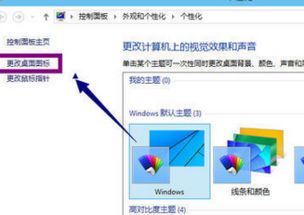
1刚安装好win10后桌面上只有一个“回收站”图标:
2和之前的系统一样,在桌面空白处右击,选择弹出菜单中的“个性化”:
3在弹出的“个性化”窗口中选择左侧的“主题”:
4再单击右侧的“桌面图标设置”:
5在弹出的“桌面图标设置”对话框中,选择“桌面图标”区域中你所需要的图标复选框,比如“计算机”,再单击“确定”按钮即可:
6 但是返回桌面我们可以看到,在Win10中已经不叫做“我的电脑”或者win8所叫的“此计算机”,而是叫“此电脑”,有没有感觉这个名称更可爱更可亲更可近呢:
7另外你需要知道的是,你的win10没有激活的话是不能进行个性化设置的:
win10怎么显示我的电脑图标
windows 10操作系统中可可通过以下步骤操作将计算机图标显示在桌面上,:
1、在桌面空白处右击,选择‘个性化’。
2、选择‘主题’,再选择‘桌面图标设置’
3、将‘计算机’选择勾选,点击确定
之后熟悉的“我的电脑”图标就出现在了桌面上,不过windows10中改叫‘此电脑’。
win10怎么显示我的电脑在桌面,桌面图标设置
win10系统桌面显示“我的电脑”步骤如下:
1. 右键点击开始菜打开控制面板选择外观和个性化。
。
2. 点击个性化选项。
3. 点击更改桌面图标选项。
4. 在桌面图标设置界面中勾选计算机选项点击确定
5. 在桌面空白处点击右键选择刷新。
6. 桌面即可显示我的电脑。
我的电脑图标不见了
图标修复功能修复一下试试
windows系统怎么把我的电脑图标调出来
用记事本新建一个文本文件,把下面这段内容复制进去,保存时把类型选为“所有文件”,把这个文件保存为:“Show
Desktop.scf”,再把图标拖到工具栏上,“显示桌面”就回来了。
[Shell]
Command=2
IconFile=explorer.exe,3
[Taskbar]
Command=ToggleDesktop
另:第三行应该是代表图标的位置,把数字“3”换成“4”,刷新,果然图标跟着变了!再换成“5”,又一个!哈,这么一来,无意中竟被我发现了更改“显示桌面”图标的方法,只要在“IconFile=”后输入你所中意的图标路径就可以了。
其实,在Windows9X系统下,如果出现误删除“显示桌面”的情况,只需在搜索里键入“*.scf”就可以找到“显示桌面”的图标。而在WindowsXP下,只能通过复制或写程序了。









